Co wiedzieć
- Uruchomienie Androida w trybie awaryjnym nie rozwiąże problemów, ale jest sposobem na uzyskanie informacji o tym, jaki może być problem.
- Trzymaj Zawiesić or Moc przycisk dotknij Wyłączanie zasilania, A następnie wybierz Uruchom ponownie w trybie awaryjnym.
- Nie wszystkie urządzenia z Androidem dają możliwość ponownego uruchomienia w trybie awaryjnym.
Jeśli Twoje urządzenie z Androidem jest włączone, a aplikacje, takie jak widżet zegara lub kalendarza na ekranie głównym, często ulegają awarii lub działają wolno, możesz uruchomić Androida w trybie awaryjnym, aby wyśledzić problem.
Uruchomienie urządzenia w trybie awaryjnym nie rozwiąże żadnego problemu, ale jest sposobem na uzyskanie informacji o tym, jaki może być problem.
Twój telefon się zawiesza? Sprawdź, czy ma wirusa
Poniższe wskazówki powinny mieć zastosowanie bez względu na to, kto wyprodukował Twój telefon z Androidem: Samsung, Google, Huawei, Xiaomi itp.
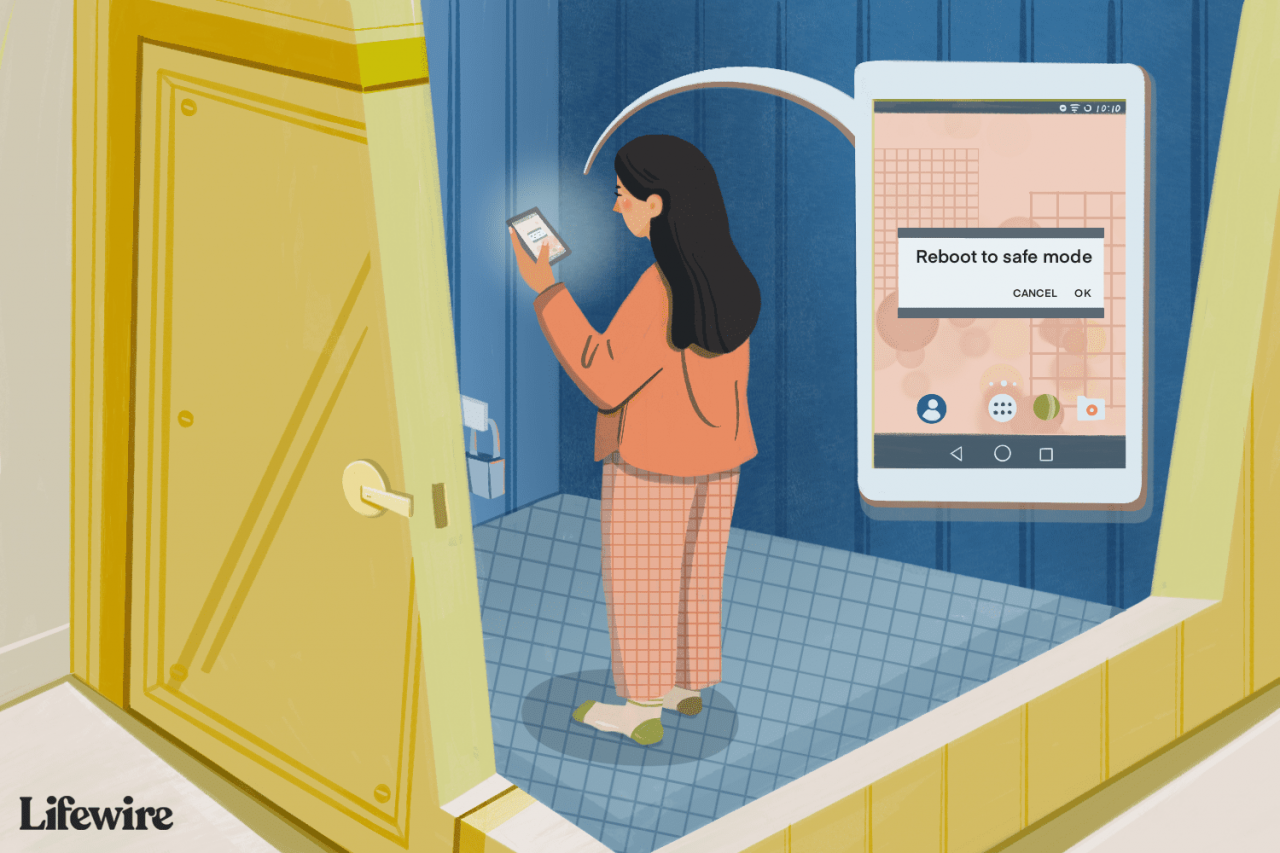
Julie Bang / Lifewire
Uruchom ponownie w trybie awaryjnym
Jeśli uważasz, że musisz ponownie uruchomić komputer w trybie awaryjnym, aby dowiedzieć się, co powoduje problemy z urządzeniem z systemem Android, wykonaj następujące czynności:
-
Naciśnij i przytrzymaj przycisk Zawiesić or Moc aż do Moc menu pojawi się na ekranie urządzenia.
-
Stuknij restart. Urządzenie wyłączy się i włączy ponownie.
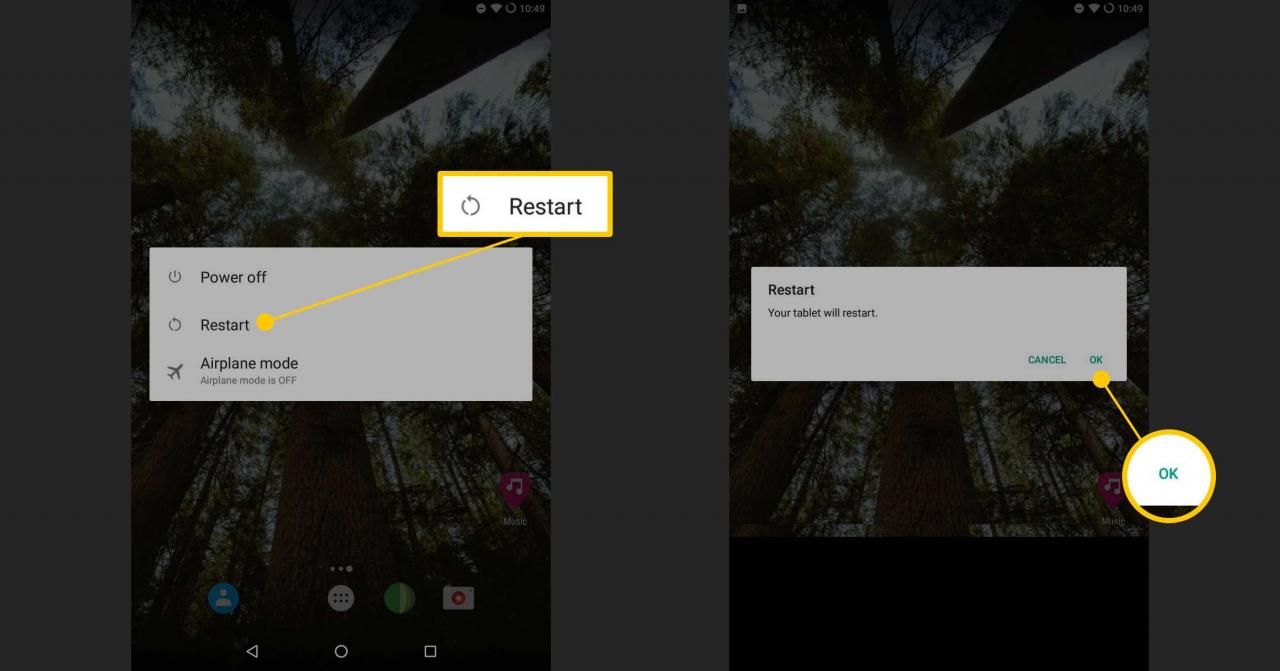
Lifewire
-
Jeśli w menu nie ma opcji Uruchom ponownie, wybierz Wyłączanie zasilania.
-
Wyłączenie urządzenia może zająć kilka sekund. Gdy ekran jest całkowicie ciemny, naciśnij przycisk Zawiesić or Moc aż logo pojawi się na ekranie.
-
Po włączeniu urządzenia przetestuj je, aby sprawdzić, czy nadal występują problemy.
Dlaczego warto korzystać z Androida w trybie awaryjnym?
Gdy aktywujesz tryb awaryjny, możesz zawęzić powód awarii Androida lub powolnego działania Androida. Jeśli urządzenie działa dobrze w trybie awaryjnym, wiesz, że sprzęt nie powoduje problemu, a przyczyną jest prawdopodobnie jedna z Twoich aplikacji. Jeśli tak jest, dobrą wiadomością jest to, że urządzenie nie wymaga naprawy ani wymiany. Zła wiadomość jest taka, że musisz dowiedzieć się, która aplikacja powoduje problem.
Co zrobić, jeśli nie masz opcji trybu awaryjnego
Nie każde urządzenie z Androidem uruchomi się w trybie awaryjnym w ten sam sposób. Niektórzy producenci, tacy jak Samsung, mają nieco inną wersję Androida, a starsze urządzenia mogą działać inaczej, ponieważ mają starszą wersję Androida. Jeśli pierwsza próba uruchomienia w trybie awaryjnym nie powiedzie się, wypróbuj te alternatywne metody:
- Jeśli przytrzymanie przycisku Wyłącz w menu Zasilanie nie powoduje wyświetlenia monitu o przejście do trybu awaryjnego, dotknij i przytrzymaj restart przycisk. Starsze wersje Androida używają tej metody do przechodzenia w tryb awaryjny.
- Na urządzeniach Samsung, takich jak seria Galaxy, i na niektórych starszych urządzeniach z Androidem, uruchom ponownie urządzenie zgodnie z powyższymi instrukcjami i obserwuj, czy logo pojawi się na ekranie po włączeniu zasilania urządzenia. Gdy logo jest na ekranie, naciśnij Ściszanie przycisk z boku urządzenia. Słowa tryb bezpieczny pojawi się na dole ekranu po pełnym uruchomieniu.
Co robić w trybie awaryjnym
Jeśli Twoje urządzenie działa szybciej lub przestaje ulegać awariom w trybie awaryjnym, przyczyną problemu może być aplikacja. Aby to naprawić, określ, która aplikacja jest winna, a następnie odinstaluj ją.
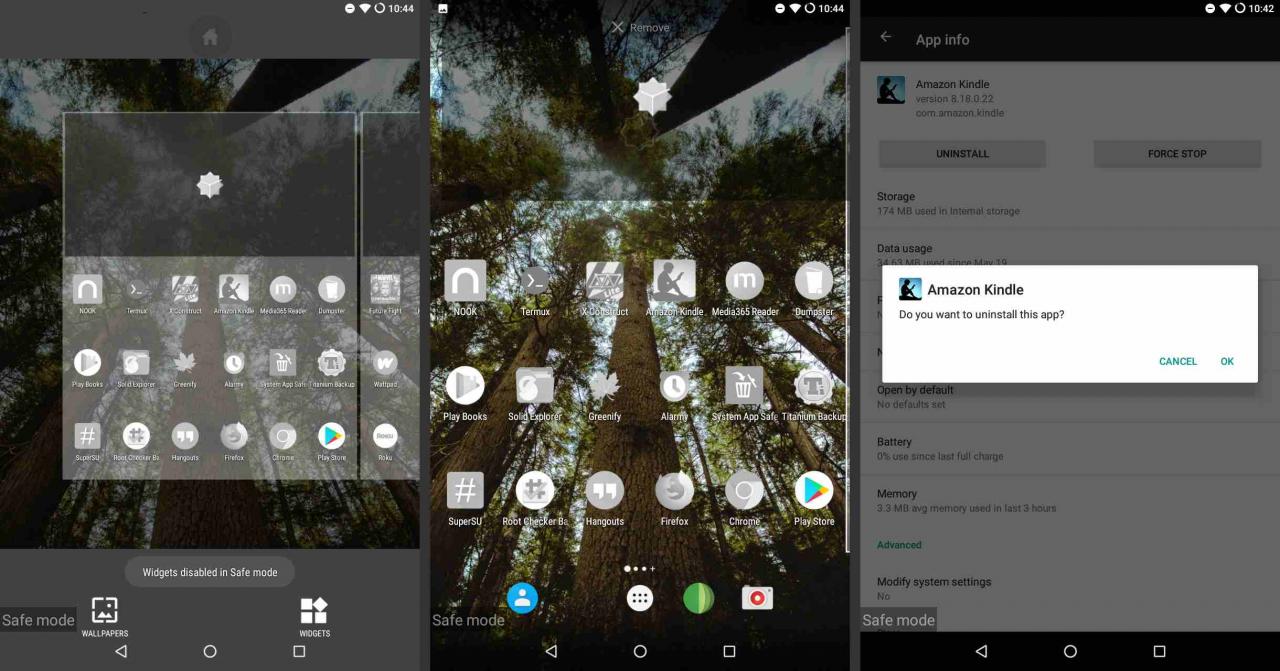
Lifewire
Aby określić, którą aplikację odinstalować, przyjrzyj się niektórym prawdopodobnym podejrzanym:
- Aplikacje, które uruchamiają się automatycznie po uruchomieniu urządzenia. Te aplikacje obejmują widżety systemu Android, czyli aplikacje wyświetlane na ekranie głównym, takie jak zegar lub kalendarz, oraz niestandardowe aplikacje na ekranie głównym.
- Ostatnio pobrane aplikacje. Jeśli niedawno zauważyłeś problem, przyczyną jest prawdopodobnie aplikacja, którą niedawno kupiłeś lub która została niedawno zaktualizowana.
- Nieistotne aplikacje. Jeśli usunąłeś aplikacje, które ładują się podczas uruchamiania i aplikacje niedawno nabyte lub zaktualizowane, następnie spróbuj odinstalować aplikacje, których nie używasz regularnie.
Aplikacje mogą nie działać w trybie awaryjnym, ale można je tam odinstalować. Odinstaluj aplikacje w trybie awaryjnym, a następnie uruchom ponownie, aby przetestować urządzenie.
Nadal masz problemy w trybie awaryjnym?
Jeśli uruchomisz tryb awaryjny i nadal masz problemy, nie wyczerpuj i kup jeszcze nowy telefon lub tablet. Korzystanie z trybu awaryjnego zawęża przyczynę problemu do systemu operacyjnego lub sprzętu.
Następnym krokiem jest przywrócenie urządzenia do domyślnego stanu fabrycznego, co powoduje usunięcie wszystkiego, w tym wszystkich ustawień osobistych.
Przywrócenie urządzenia do domyślnych ustawień fabrycznych powoduje odinstalowanie wszystkich aplikacji i usunięcie wszystkich danych. Przed wykonaniem tej czynności upewnij się, że wykonałeś kopię zapasową swoich danych.
Jeśli zresetujesz urządzenie z Androidem do ustawień fabrycznych i nadal występują problemy, musisz je naprawić lub wymienić.
Jak wyjść z trybu awaryjnego
Aby wyjść z trybu awaryjnego, uruchom ponownie urządzenie zgodnie z powyższymi wskazówkami. Domyślnie Android uruchamia się w trybie normalnym. Jeśli urządzenie uruchamia się w trybie awaryjnym, ponowne uruchomienie powinno przywrócić je do normalnego trybu.
Jeśli zrestartujesz komputer i nadal jesteś w trybie awaryjnym, oznacza to, że Android wykrył problem z aplikacją, która uruchamia się automatycznie podczas rozruchu lub jednym z podstawowych plików systemu operacyjnego Android. Aby rozwiązać ten problem, usuń aplikacje uruchamiane podczas uruchamiania, takie jak niestandardowe ekrany główne i widżety. Następnie ponownie uruchom urządzenie.
